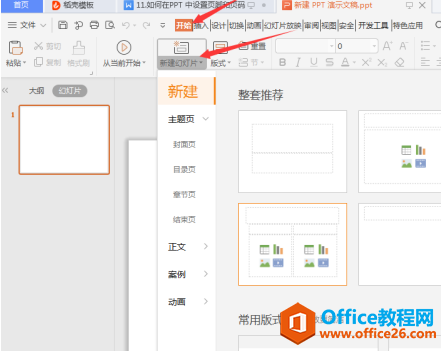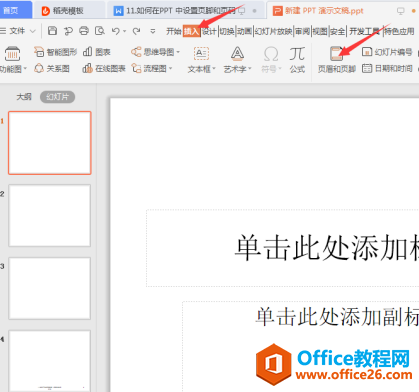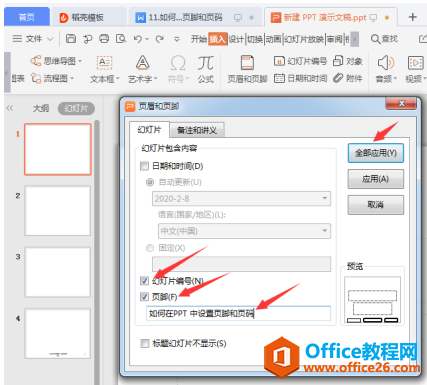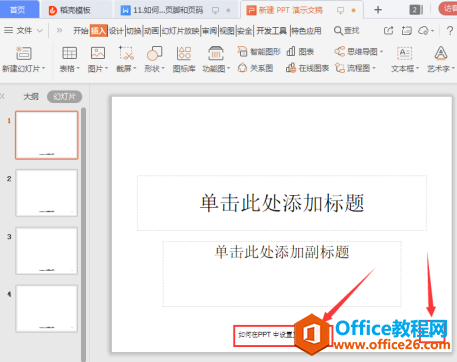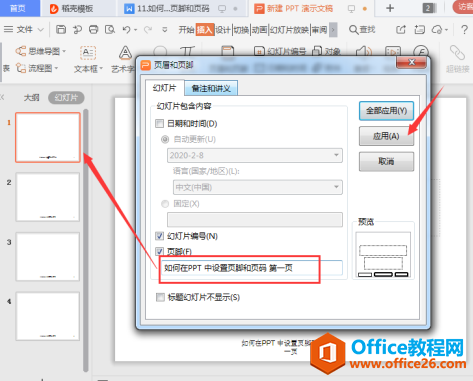-
如何在PPT 中设置页脚和页码
-
我们在做PPT的时候,都知道,页脚和页码对于我们来说非常重要,特别是当你幻灯片张数多,内容复杂的时候,设置页脚和页码能够帮助我记录幻灯片的大标题和页数,那么怎样在PPT中设置页脚和页码呢?
首先新建一个PPT文档,然后随便添加几张幻灯片具体操作流程:【开始】-【新建幻灯片】

然后在【插入】命令下选择【页脚和页眉】

接着在弹出的【页脚页眉】界面中勾选【幻灯片编号】和【页脚】,【】下面的对话框里面可以输入你所需要的相应内容,然后鼠标单击【应用全部】就能设置整个幻灯片的页脚和页码

回到幻灯片中,我们就可以看到幻灯片底部已经有了页脚和页码

实际工作中,我们有的幻灯片的主题可能会不同,那么点击【应用】按钮的话,设置的内容只会作用于当前选择的页面

本文摘自:https://www.office26.com/powerpoint/powerpoint_17427.html,感谢原作者!
© 版权声明
文章版权归作者所有,未经允许请勿转载。
THE END